|
Création d'une nouvelle règle du Filtre de contenu |
Faire défiler Précédente Haut de page Suivante Plus |
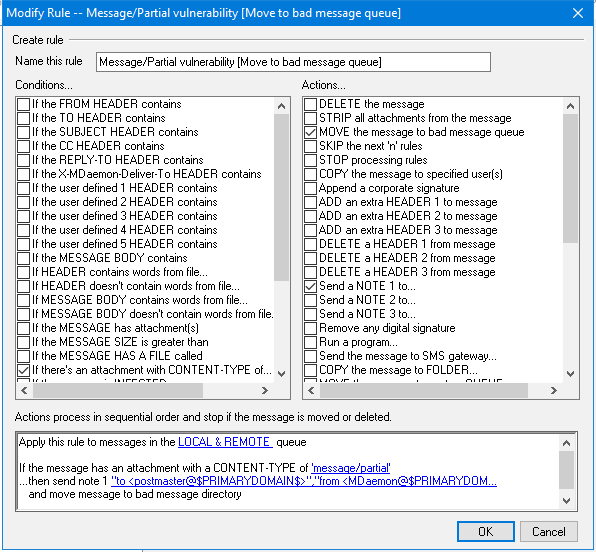
Cette boîte de dialogue est utilisée pour créer des Règles du Filtre de contenu. On y accède en cliquant sur le boutonNouvelle règle dans la boîte de dialogue Filtre de contenu.
Créer une règle
Nom de la règle
Nommez ici un nom descriptif pour votre nouvelle règle. Non (par défaut), elle sera appelée "Nouvelle règle #n".
Conditions...
Cette boîte répertorie les conditions qui peuvent être appliquées à votre Nouvelle règle. Cochez la case correspondant à la condition que vous souhaitez appliquer à la Nouvelle règle. Dans la case Description de la règle ci-dessous, chaque condition activée apparaîtra. La plupart des conditions requièrent des informations supplémentaires que vous pouvez spécifier en cliquant sur lelien hypertexte de laconditiondans la boîte de description de la règle.
Si l'[En-tête] contient-Cliquez sur l'une de ces options pour baser votre règle sur le contenu de ces en-têtes de message particuliers. Vous devez spécifier le texte à rechercher. Cette condition prend désormais en charge les expressions régulières. Voir Utilisation d'expressions régulières dans vos règles de filtrage.
If the user defined [# HEADER] contains-Cliquez surune ou plusieurs de ces options pour baser la règle sur les en-têtes de message que vous définirez. Vous devez spécifier le Nouvel En-tête From et le texte à rechercher. Ce texte prend désormais en charge les expressions régulières. Cette condition prend désormais en charge les expressions régulières. Voir Utilisation d'expressions régulières dans vos règles de filtrage.
Si le CORPS DU MESSAGE BODY contient : cetteoption fait du contenu du corps du message l'une des conditions. Cette condition vous oblige à spécifier une chaîne de texte à rechercher. Cette condition prend désormais en charge les expressions régulières. Voir Utilisation d'expressions régulières dans vos règles de filtrage.
Si le MESSAGE comporte une ou des piècesjointes : lorsque cette option est sélectionnée, la règle est subordonnée à la présence d'une ou de plusieurs pièces jointes au message. Aucune information supplémentaire n'est requise.
Si la TAILLE DU MESSAGE est supérieure à : cliquez surcette option si vous souhaitez que la règle soit basée sur la taille du message. La taille doit être spécifiée en Ko. Non (par défaut).
Si le MESSAGE A UN FILE appelé-Cetteoption recherche un fichier joint portant un nom particulier. Le nom du fichier doit être spécifié. Les caractères génériques tels que *.exe et file *.* sont autorisés.
Si le message est INFECTED...- Cette condition est VRAIE lorsque MDaemon détermine qu'un message est infecté par un virus.
Si le codede sortie d'un processus exécuté précédemment est égal à - Siune règle précédente de votre liste utilise l' actionExécuter le processus, vous pouvez utiliser cette condition pour rechercher un code de sortie spécifique de ce processus.
Si le MESSAGE EST DIGITALLY SIGNED - Cettecondition s'applique aux messages qui ont été signés numériquement. Aucune autre information n'est requise par cette condition.
Si SENDER est member of GROUP...- Cette condition s'applique à un message lorsqu'il est envoyé par un compte qui est membre du groupe de comptes désigné dans la règle.
Si RECIPIENT est membre de GROUP...- Cette condition s'applique à un message lorsque son destinataire est membre du groupe de comptes désigné dans la règle.
Si le message contient un QR CODE...- Cette condition s'applique à un message qui contient un QR Code.
Appliquercette règle à tous les messages- Cliquez surcette option si vous souhaitez que cette règle soit appliquée à tous les messages. Aucune autre information n'est requise ; cette règle s'appliquera à tous les messages, à l'exception de ceux auxquels une action "Arrêter processing rules" ou "Delete message" a été appliquée dans une règle précédente.
Actions...
MDaemon peut effectuer ces actions si un message répond auxconditions de larègle.Dans certains cas, l'action nécessite des informations supplémentaires que vous pouvez spécifier en cliquant sur lelien hypertexte de l'actiondans la boîte de description de la règle.
Supprimer MESSAGE ! ! SUPPRIMERLE MESSAGE!
Strip all attachments from message (Supprimer toutes les pièces jointes du message) : cetteaction permet de supprimer toutes les pièces jointes du message.
Move Message To Bad Message Queue (Déplacer le message dans la file d'attente des messages erronés) : cliquez surcette action pour déplacer un message dans la file d'attente des messages erronés. Un en-têteX-MDBadQueue-Reason est ajouté au message.
Ignorer n règles :cette action permet d'ignorer un certain nombre de règles. Cette action est utile lorsque vous souhaitez qu'une règle soit appliquée dans certaines circonstances, mais pas dans d'autres.
Exemple : vous souhaitez supprimer les messages contenant le mot "Spam", mais pas ceux contenant le mot "Good Spam". Pour ce faire, vous pouvez créer une règle qui supprime les messages contenant le mot "Spam", puis placer au-dessus une autre règle qui stipule "si le message contient le mot "Good Spam", alors Ignorer 1 règle".
Arrêter processing rules : cetteaction permet d'ignorer toutes les règles restantes.
Copier le message à l'utilisateur(s) spécifié(s) : une copie du message est envoyée à un ou plusieurs destinataires. Vous devez spécifier les destinataires qui doivent recevoir le message.
Ajouter une signature d'entreprise : cetteaction vous permet de créer un petit texte qui sera ajouté en pied de page au message. Il est également possible d'ajouter le contenu d'un fichier texte. Une case à cocher Rédiger en HTML est disponible si vous souhaitez inclure du code HTML dans le texte de votre signature. Cette action prend en charge les macros de signature$CONTACT...$ .
Exemple : vous pouvez utiliser cette règle pour inclure une déclaration disant "Ce courriel provient de mon entreprise, veuillez adresser toute plainte ou question à user01@example.com".
Ajouter un élément d'en-tête supplémentaire au message : cetteaction permet d'ajouter un add-tête supplémentaire dans le message. Vous devez spécifier le nom du nouvel en-tête et sa valeur.
Delete A Header Item From Message - Cetteaction permet de supprimer un en-tête dans un message. Vous devez spécifier l'en-tête que vous souhaitez supprimer.
Envoyer la note à... - Cette action permet d'envoyer un e-mail à une adresse [...]. Vous pourrez spécifier le destinataire, l'expéditeur, le sujet et un peu de texte. Vous pouvez également configurer cette action de manière à ce que le message original soit joint à la note. Remarque : cette action ignore tous les messages qui n'ont pas de chemin de retour. Elle ne peut donc pas être déclenchée, par exemple, par des messages de type Delivery Status Notification (DSN).
Exemple : vous pouvez créer une règle qui déplacera tous les messages contenant "Ceci est un spam !" dans le bad message directory et créer une autre règle qui enverra une note à quelqu'un pour l'informer que cela a été fait.
Supprimer la signature numérique : cliquez surcette action pour supprimer la signature numérique du message.
Exécuterun programme suivant : cette action permet d'exécuter un programme particulier lorsqu'un message remplit lesconditions de la règle.Vous devez indiquer le chemin d'accès au programme que vous souhaitez exécuter. Vous pouvezutiliser la macro$MESSAGEFILENAME$ pour transmettre le nom du message au Traiter, et vous pouvez spécifier si MDaemon doit ou non suspendre ses opérations temporairement ou indéfiniment en attendant que le Traiter se termine. De plus, vous pouvez forcer le processus à terminer et/ou l'exécuter dans une fenêtre masquée.
Send message Through SMS Gateway Server...- Cliquez sur cette option pour envoyer le message par l'intermédiaire d'un serveur de passerelle SMS. Vous devez fournir l'Adresse hôte ou IP et le numéro de téléphone du SMS.
Copy message to Folder...-Utilisez cette option pour placer une copie du message dans un dossier spécifique.
MOVE the messages to custom QUEUE...-Utilisez cette action pour déplacer le message dans une ou plusieurs files d'attente personnalisées créées précédemment. Lorsque vous déplacez des messages vers des files d'attente distantes personnalisées, vous pouvez utiliser les options de programmation personnalisées du planificateur d'événements pour contrôler le moment où ces messages seront traités.
Ajouter une ligne à un fichier texte : cetteoption permet d'ajouter une ligne de texte à un fichier texte spécifique. Lorsque vous choisissez cette action, vous devez spécifier le Chemin du fichier et le texte que vous souhaitez y ajouter. Vous pouvez utiliser certaines macros de MDaemon dans votre texte pour que le Filtre de contenu inclue dynamiquement des informations sur le message telles que l'expéditeur, le destinataire, l'ID du message, etc. Cliquez sur le bouton Macros dans la boîte de dialogue " Ajouter une ligne à un fichier texte " pour afficher une liste des macros autorisées.
[Copy|Move] Message to public Folders...-Utilisez cette action pour que le message soit copié (ou déplacé) dans un ou plusieurs Dossiers publics.
Rechercher et remplacer des mots dans un en-tête : utilisezcette option pour rechercher certains mots dans un en-tête spécifié, puis les supprimer ou les remplacer. Lors de la création de cette règle, cliquez sur le lien "spécifier les informations" dans la description de la règle pour ouvrir la boîte de dialogue "En-tête - Rechercher et remplacer dans l'en-tête" dans laquelle vous désignerez l'en-tête et les mots à remplacer ou à supprimer. Cette action prend désormais en charge les expressions régulières. Voir Utilisation d'expressions régulières dans vos règles de filtrage.
Chercher et remplacer des mots dans le Corps du message - Utilisezcette option pour rechercher le corps du message et remplacer tout texte souhaité. Cette action prend désormais en charge les expressions régulières. Voir Utilisation d'expressions régulières dans vos règles de filtrage.
Passage à la règle...-Utilisez cette action pour passer immédiatement à une règle située plus bas dans la liste, en ignorant toutes les règles entre les deux.
Send an instant message...- Cette action permet d'envoyer un message instantané à une personne dont le message correspond aux critères de la règle. Vous spécifierez l' adresse e-mail À :, l' adresseDe : et le contenu du message.
Add to Journal des événements Windows...-Utilise cette action pour enregistrer une chaîne de texte dans le Journal des événements Windows. Vous pouvez utiliser des macros dans la chaîne, et un bouton permet d'afficher les macros autorisées.
Extraire les pièces jointes to folder...-Utilise cette action pour extraire les pièces jointes d'un message. Vous indiquerez le dossier dans lequel les pièces jointes seront copiées et vous pourrez choisir de supprimer les attachments du message après l'extraction. Vous pouvez également définir des conditions pour déterminer quelles pièces jointes seront extraites, en fonction du Nom du fichier, du type de contenu et de la taille des pièces jointes.
Modifier la priorité de traitement du message...- Cette action permet de définir la priorité de traitement du message, de "10 (Urgent)" à "90 (Renvoi)". Les paramètres par défaut sont "50 (normal)".
Signer avec sélecteur DKIM... - Utilisez cette action si vous souhaitez que la règle fasse en sorte qu'un message contienne une signature DKIM. Vous pouvez également l'utiliser si vous souhaitez signer certains messages à l'aide d'un sélecteur autre que celui désigné dans la boîte de dialogue DKIM. REMARQUE : L'authentification SMTP de Connexion est toujours requise lors de la signature de messages DKIM.
Marquer message pour REQUIRETLS...-Indique que le message doit utiliser REQUIRETLS.
[Sign|Encrypt|Decrypt] message with the user's [Private|Public] key...-Use this actions to sign, encrypt, or decrypt a message using a private or public key of user's....Pour plus d'informations, voir : MDPGP pour plus d'informations. Remarque : ces actions seront exécutées même si MDPGP est désactivé.
Ajouter un avertissement au début du message...- Utilisez cette action si vous souhaitez ajouter une sorte d'avertissement au début d'un message. Vous entrez une chaîne de caractères ou un code HTML et vous cochez la case "Rédiger en HTML". Vous pouvez également charger le texte à partir d'un fichier.
Ajouter une pièce jointe... - Utilisez cette action si vous souhaitez joindre un fichier à un message qui répond aux critères de la règle. Le fichier doit être contenu dans le dossier./MDaemon/CFilter/Attachments/.
Extraire pièce jointe et ajouter lien...-Utilisez cette action si vous souhaitez extraire les pièces jointes des messages répondant aux critères de la règle, et ajouter un lien vers ces pièces. Voir : Liens vers les pièces jointes.
Description de la règle
Cette zone affiche leformat de script interne de lanouvelle règle.Cliquez sur l'une desconditions ou actions de larègle(listées sous forme d'hyperliens) et l'éditeur approprié s'ouvrira pour spécifier les informations nécessaires.
Voir :
Modifier une Règles du Filtre de contenu existante
Utilisation d'expressions régulières dans vos règles de filtrage